昨年よりリモートワークが主流になってから感じるのは、パソコン作業をいかに効率的にするか、というガジェットの特集が、ブログでもYouTubeでも急激に増えたことだ。
特に自分の周りで多く出てきたワードが、トラックボールマウス、エルゴノミックデザイン(人間工学デザイン)に基づいたマウスやキーボード、モニタアーム、電動昇降式デスク。。僕ももともと作業ツールにはお金を惜しまないほうなので、昨年からこうした情報により感化されて、Amazonで買っては気に入らずに返品、を何度も繰り返し、はた迷惑なお客になっていたことだろう。
そして、今では、21インチモニタ2台と液晶ペンタブレットがペン入力もできる第3のモニターとなり、エルゴノミックデザインのトラックボールマウス、バックライト式のゲーミングフルサイズキーボード、プリンタ(複合機)、40インチTVモニタ(時にHDMIにて第4のモニタにもなる)、PS4とPSVR、PC用DJコントローラ、アロマディヒューザー。。など、部屋の一角を切り取るだけでもこの情報の多さだ。

ほかにも、食洗器やスマートホーム機器(声でエアコン、TV 、照明をオンオフ可能)、玄関ライトは人感センサーで、通路を歩くと勝手に点灯、など、現在も部屋ごとコーディング中だ。
さて、そんな僕が今回また感化されて購入したのが、プログラマブルキーボード(自作キーボード)だ。
キーボードを自作するメリット
端的に言うと、僕はiPadや液晶ペンタブでイラストを描くことも仕事兼趣味であるのだが、以下のような記事が最近よく目についたのだ。

画面の大きい液晶ペンタブなら、イラスト系ペイントソフトや、PhotoShopでお絵描きの作業をしていても作業スペースは確保できるのだが、
僕の持っているiPad Air(10.9インチ)だと、ツールバーが画面に出ていると、けっこう作業スペースがなくてきゅうくつなのと、
ショートカット系の操作が、キーボードがないとできないのだ。
しかし、iPad + キーボードだと、携帯性を損なうのと、単純にキーボードだと片手操作に不向きなので、一回一回ペンもしくはタブレットを手から離さないといけない。
なので、空いている右手(僕は左利きなので)で全ショートカット操作をしたい。
それも、自分で設定したキーの配列で。備わっているキーのすべてを無駄なく使用できるのがよい。
①自作キーボードのキットを購入する
今回僕が購入したキットはこちらです。

現在のこの商品はBOOTHでのみ販売していますので、Pixivのアカウントを作成してから購入するとよいかもです。
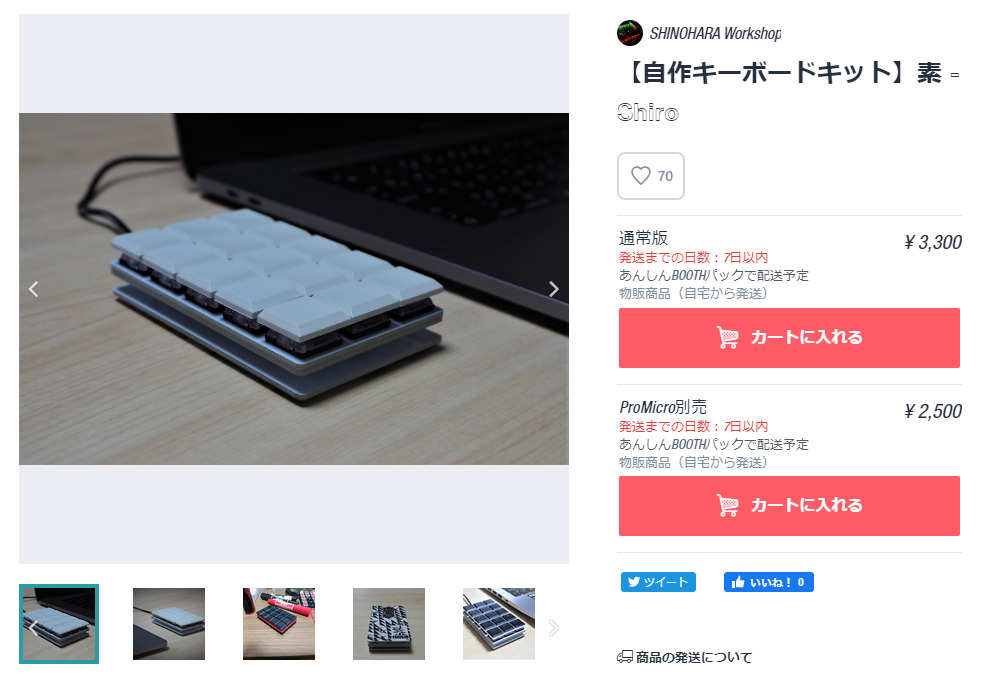
②キットが届いたら、自作する(組み立て)


そして、この自作に必須の道具が”はんだ”になります!知ってますか、はんだ?
Amazonで以下のやつを買ったんですが問題なかったです!


ぼくは中学の図工の時間にやった記憶を掘り起こしたりネットでやり方調べながら、できました!
③Shiro-素-のキーマップを設定して、書き込みするためのファームウェアをダウンロードする
以下のページにて、キーマップを設定してファームウェアを作成できます。
使用方法についてはこちらの記事が詳しいです!

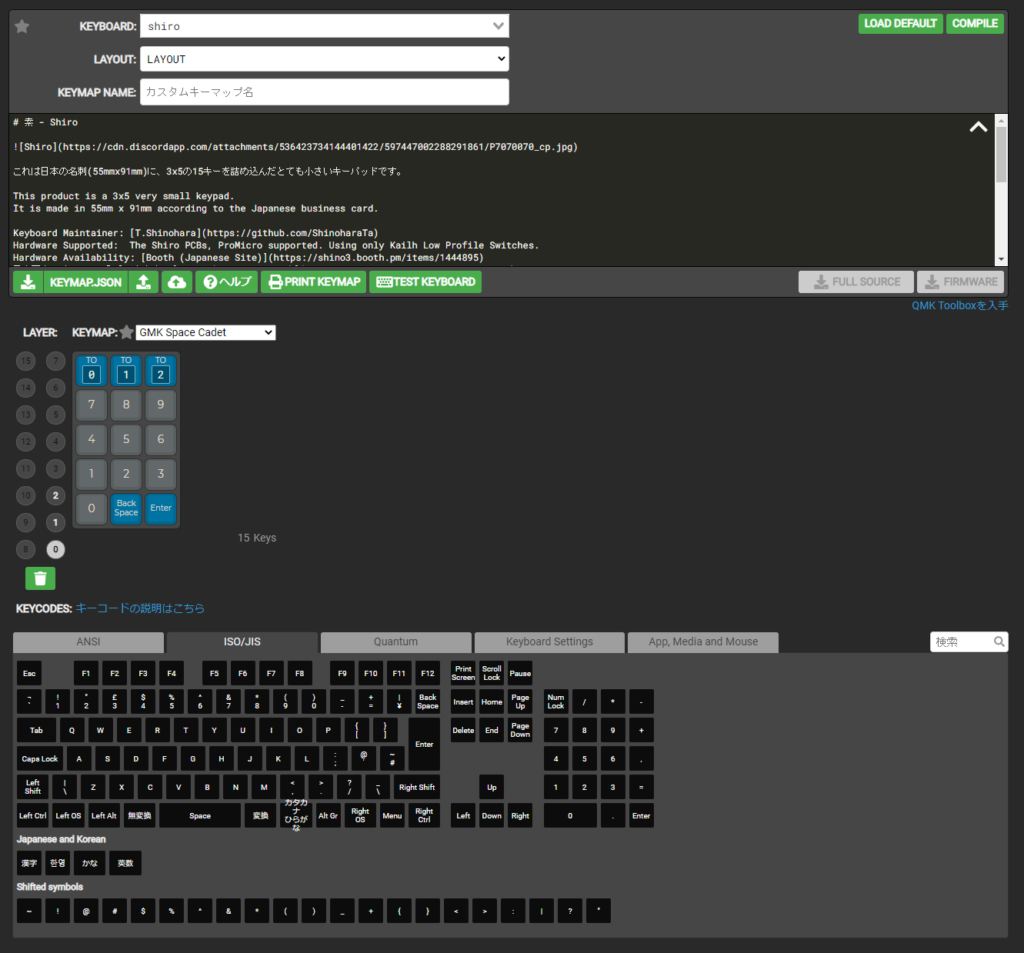

④自作キーボードに書き込むためのツール「QMK Toolbox」を使用して、③で作成したファームウェアをキーボードに書き込みする
キーに役割をプリントしました!
キーが無地なので、ラベルプリントなど。。
一番上の行のキーで、レイヤー(キーマップ)を切り替えます!
左から、Procreate、Photoshop、Clipstudio。
それぞれの文字色が、その下の各色の文字で役割を表しています!ProcreateとClipstudioは、キーマップを全く同じにしています。
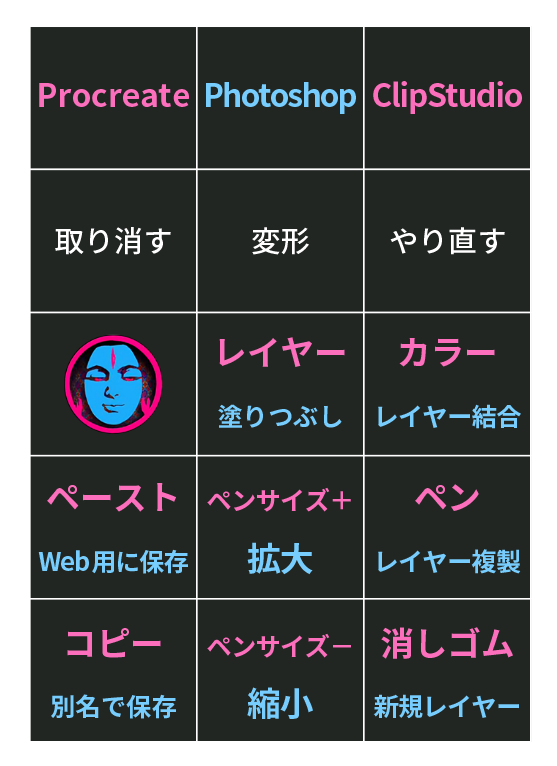
もしこちらのプリント用のaiデータが欲しい!という方は以下からダウンロードしてください。
完成したキーボードはこちら!

キーの塗装は、タミヤのガンメタルのカラーラッカーを、使用。
ラベルは、キーを採寸してデザインしたプリントデータを、ラベルシールにillustraterでプリントしたものに、経年劣化でかすれていかないように、ラミネートがわりに梱包用テープでコーティングし、裁断したものを貼っています!
実際に使用している動画は、こちらです!
Photoshopで使う
Clipstudioで使う
ProCreateで使う
思った通り、作業効率はかなりよくなりました!
そして、今回、はんだや、ラベルプリントをしたことで、DIYの楽しさをより実感し、次はこのキーボードの側面にシリコンカバーを付けたいと思い、、次は3Dプリンタを買ってみようかと、DIYの沼にハマりそうです。。
思うにコーダーは皆、独学気質な人が多いように思うので、DIYにもハマりやすいのかもしれませんね。。






